
もくじ
- ナビゲーション基本操作
- 検索
- ルート
-
- ルート探索と案内
- ルート案内の中止
- ルート探索条件の設定
- ルート案内時の設定
-
- 到着予想時刻表示を設定する
- 到着予想時刻の算出車速(一般道)を設定する
- 到着予想時刻の算出車速(有料道)を設定する
- 案内地に近づくと
- 交差点案内時の表示ビューを設定する
- オートフリーズームを設定する
- エコ運転評価案内を設定する
- 料金案内を設定する
- 信号機ジャスト案内を設定する
- 一般道シンプルガイドを設定する
- オートサイレントガイドを設定する
- サイレントガイドアングルを設定する
- ルートアドバイザーを設定する
- ルートアドバイザー自動決定ルートを設定する
- リクエスト案内を設定する
- オートパーキングメモリー(駐車場履歴)について
- 右左折考慮オートパーキングメモリーについて
- オートパーキングメモリーを設定する
- ルート情報
- ルート編集
- ドライブプラン
- 登録・編集
- 設定
- 調整・補正
- 情報
地図上でVICS情報を見る
レベル3(地図)の表示形態では、VICSセンターやITSスポットから受信した道路交通情報が、渋滞の道塗りやVICS情報マークで地図上に表示されます。

-
本機の電源をON(エンジンをON)にしてから受信したVICS情報が表示されるまで、時間がかかることがあります。
-
希望するエリアの放送が受信できないときは、放送局を切り換えてください。→放送局を選ぶ
-
VICS情報提供時刻表示は、最新のデータが提供された時刻です。
-
渋滞にタッチすると、ルート案内中はルート上前方の渋滞や規制の情報を、ルート案内中でない場合は、自車周辺の規制情報を文字表示と音声でお知らせします。(渋滞チェック親切案内)
-
本機が専用サーバーに接続可能な状態にあるときは、 渋滞に長くタッチすると、オンデマンドVICS情報またはスマートループ渋滞情報™を取得します。
-
別売のETC2.0ユニット「ND-DSRC3」接続時、ITSスポットからの情報を受信した場合は、ビーコン情報と同様に表示され、情報提供時刻の先頭に「B」が表示されます。
道塗りの種類
受信した情報の種類により、道塗りの表示が異なります。
VICS渋滞情報(現況)
|
一般道 |
有料道 |
|
|
|
|---|---|
|
|
|
|
|
|
VICS渋滞情報(統計)
|
一般道 |
有料道 |
|
|
|
|---|---|
|
|
|
|
|
|
スマートループ渋滞情報™
|
一般道 |
有料道 |
|
|
|
|---|---|
|
|
|
|
|
|
VICSマークの種類
VICS情報により、次のようなマークも地図上に表示されます。メニューの操作でVICS情報マークの詳細を見ることも可能です。
|
|
大型通行止め |
|---|---|
|
|
故障車 |
|
|
作業 |
|
|
路上障害 |
|
|
チェーン規制 |
|
|
凍結 |
|
|
進入禁止 |
|
|
入口制限 |
|
|
通行止め・閉鎖 |
|
|
事故 |
|
|
工事中 |
|
|
入口閉鎖 |
|
|
片側交互通行 |
|
|
対面通行 |
|
|
車線規制 |
|
|
徐行 |
|
|
速度規制(数字は制限速度) |
|
|
気象 |
|
|
行事 |
|
|
災害 |
|
|
火災 |
|
|
原因なし |
|
|
気象警報速報 |
|
|
災害速報 |
|
|
駐車場閉 |
|
|
駐車場(空き:青、混雑:橙色、満車:赤、不明:黒) |
|
|
区間旅行時間 |
|
|
緊急情報 |
「VICSレベル3情報提供時刻表示」の内容
FM多重放送によるVICS情報提供時刻が表示されます。本機に別売のETC2.0ユニット「ND-DSRC3」が接続されているときは、FM多重放送とビーコンVICS情報やITSスポット情報のいずれか新しい提供時刻のみが表示されます。
一度に受信・表示できる情報について
ビーコンやITSスポットによるVICS情報とFM多重放送によるVICS情報、通信機器によるオンデマンドVICS情報またはスマートループ渋滞情報™は同時に表示されます。同じ道の情報がビーコンやITSスポットとFM多重放送、オンデマンドVICS情報またはスマートループ渋滞情報™から提供されたときは、新しい情報が表示されます。
提供時刻の表示に時間がかかるときは
受信中の放送局の受信感度を確認してください。→放送局を選ぶ
2つの放送エリアが重なる地域を走行しているときは
本機は、現在地周辺のVICS情報(道塗り情報)と別のエリア(隣接する都道府県など)のVICS情報を同時に表示できます。したがって、県境などの放送エリアが重なる地域を走行しても、必要な情報を見ることができます。
VICS情報マークの詳細を見る
地図上に表示されているVICS情報マークの詳細な情報を見ることができます。
VICSマークにカーソルを合わせ、情報にタッチする

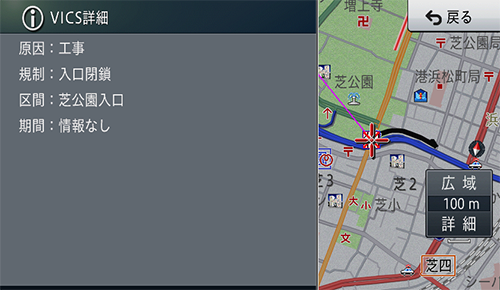
-
カーソル付近に情報が複数ある場合は、手順1の操作で一覧にタッチして、表示したい情報を選択します。
緊急情報の自動表示
緊急情報を受信した場合、自動的にその内容が表示されます。
